ในมือถือแอนดรอยด์จะมีแอป Snapseed เป็นแอปฟรีของ Google ไม่มีโฆษณามาก่อกวน เอาไว้แต่งภาพถ่าย ทำกรอบภาพ โดยเฉพาะทำข้อความบนภาพ เป็นความสามารถที่เป็นประโยชน์มาก อาจจะพิมพ์คำอวยพร หรือ ใส่ข้อมูลสินค้า ข้อมูลการติดต่อ กรณีเป็นภาพถ่ายสินค้า เป็นต้น
แอป Snapseed เป็นแอปฟรีของ Google ผู้ใช้มือถือหรือแท็บเล็ตแอนดรอยด์สามารถติดตั้งและใช้งานได้อย่างสบายใจ ไม่มีโฆษณา มีความปลอดภัยในการใช้งาน
ติดตั้งแอป Snapseed
ก่อนอื่นให้ติดตั้งแอปนี้ในเครื่องก่อน โดยเข้าแอป Google Play Store แล้วค้นหาแอปชื่อ Snapseed เพื่อทำการติดตั้ง ให้เรียบร้อย จากนั้นก็แตะเปิดใช้งาน
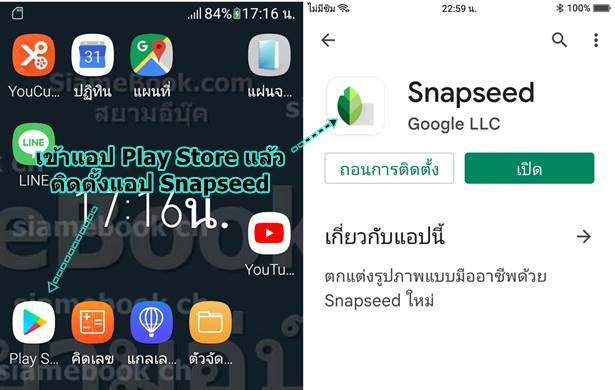
ตัวอย่างการใช้งานแอป Snapseed
แอปนี้ใช้งานง่าย ไม่มีคำสั่งซับซ้อน
1. แตะเปิดแอป Snapeed
2. แตะ +
3. แตะ อนุญาต
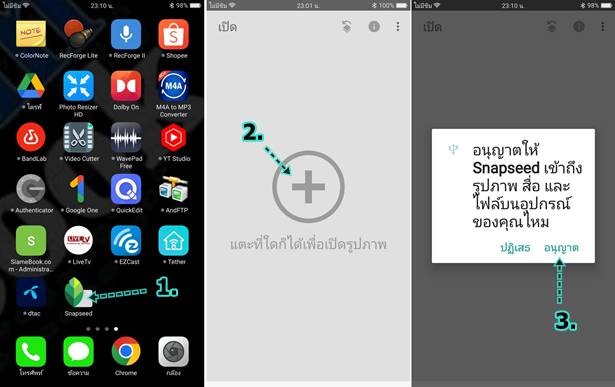
4. แตะเลื่อนไปเลือกภาพที่ต้องการ เช่น แว่นขยาย
5. แท็บแรก รูปแบบ ให้แตะเลือก คำสั่งที่ต้องการปรับแต่ง เช่น Morning
6. ได้แบบที่ถูกใจแล้ว แตะ เครื่องหมายถูก เพื่อนำไปใช้งานต่อไป
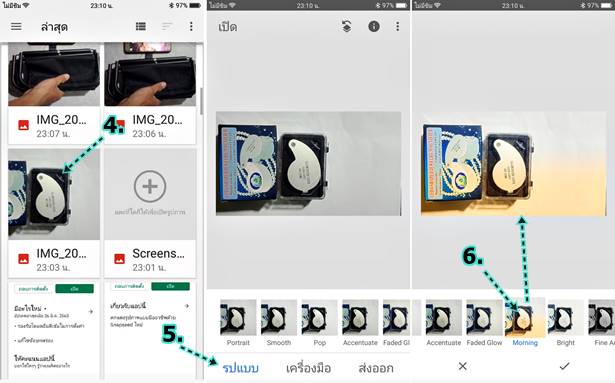
พิมพ์ข้อความบนภาพ
คุณสมบัตินี้น่าจะมีโอกาสได้ใช้บ่อยๆ อาจจะพิมพ์คำอวยพร ข้อความอธิบายสินค้า รายละเอียด ราคา ข้อมูลการติดต่อ เป็นต้น
1. เปิดภาพที่ต้องการ โดยภาพที่จะใส่ข้อความนั้น ในการถ่ายภาพ ก็จำเป็นจะต้องเผื่อตำแหน่งที่จะพิมพ์ข้อความลงไปด้วย เช่น เว้นที่ว่างไว้ทางขวา เอาไว้ใส่ข้อความ
2. ตัวอย่างการใส่ข้อความไว้ทางขวามือในภาพ ที่ได้เผื่อที่ว่างเอาไว้แล้ว
3. แตะ เครื่องมือ และ Tt ข้อความ
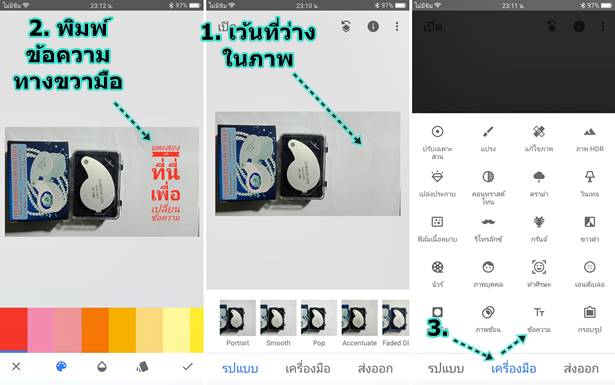
4. แตะเลือกรูปแบบของข้อความ แล้วเลือกที่ต้องการ
5. แตะเลือกสีของข้อความ
6. แตะปรับความโปร่งใสของข้อความ
7. แตะแก้ไขข้อความ จาก ที่นี่เพื่อ... เพื่อพิมพ์ข้อความของเราเอง
8. พิมพ์ข้อความของเราเอง เช่น แว่นขยาย แว่นส่องพระ 40X แล้วแตะ ตกลง
9. ผลที่ได้
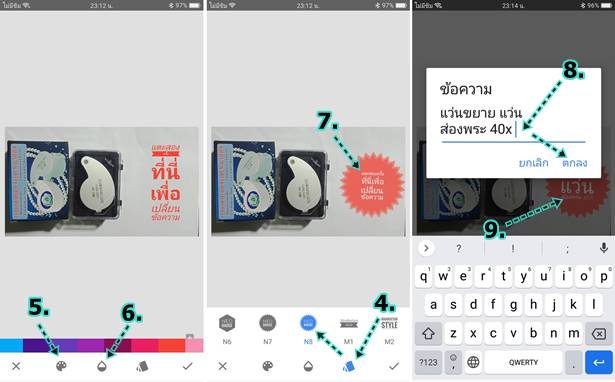
10. เสร็จแล้ว แตะ เครื่องหมายถูก
11. แตะ ส่งออก
12. แตะ บันทึก เพื่อบันทึกเก็บไว้ ใช้งานต่อไป

การแต่งภาพด้วยคำสั่งอื่นๆ
แอปนี้ยังมีคำสั่งให้แต่งภาพอีกมากมาย และใช้งานไม่ยาก ตัวอย่างการซ้อนภาพ ใส่กรอบภาพ เป็นต้น
1. แตะเครื่องมือ และ แตะเลือกคำสั่งที่ต้องการ เช่น ภาพซ้อน
2. แตะ +
3. แตะเลือกภาพที่ต้องการ
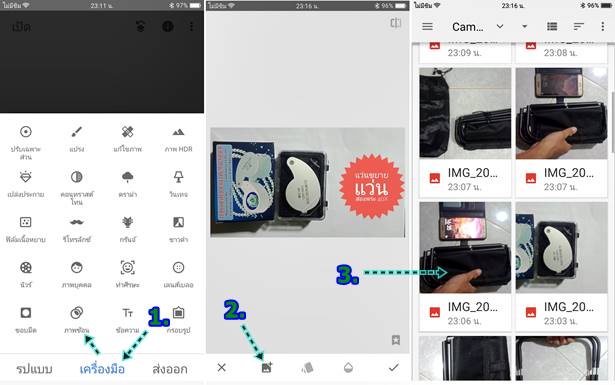
4. ตัวอย่างการใช้คำสั่ง กรอบรูป
5. แตะเลือกรูปแบบของกรอบรูปที่ต้องการ
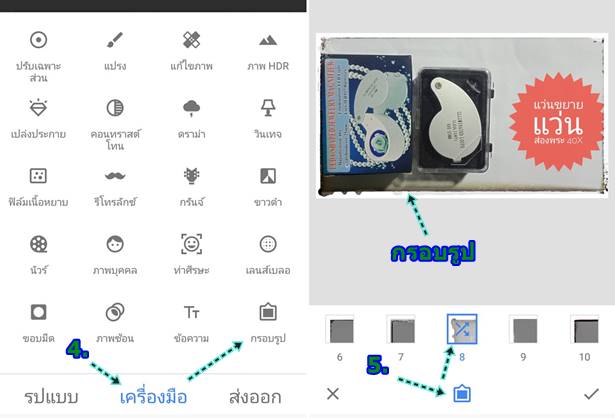
ดูผลงานที่ได้
กรณีได้แต่งภาพแล้วบันทึกเก็บไว้ ก็สามารถดูภาพได้โดย
1. แตะเปิดแอป Files by Google
2. แตะ รูปภาพ
3. แตะเลือกโฟลเดอร์ Snapseed
4. จะพบภาพที่ได้ปรับแต่ง และ บันทึกเก็บเอาไว้ ให้แตะเลือก
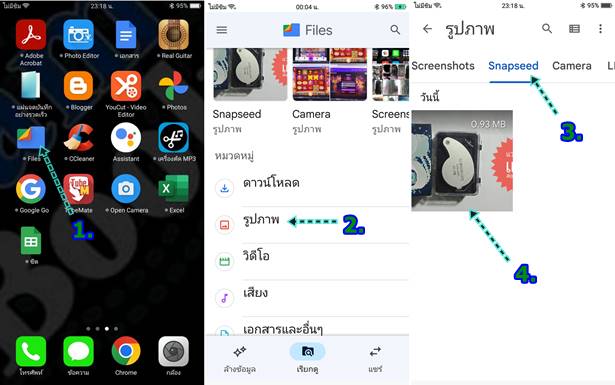
5. แตะ แชร์
6. เลือกแชร์เพื่อใช้งานต่างๆ เช่น ส่งเข้า Line, Facebook ฯลฯ
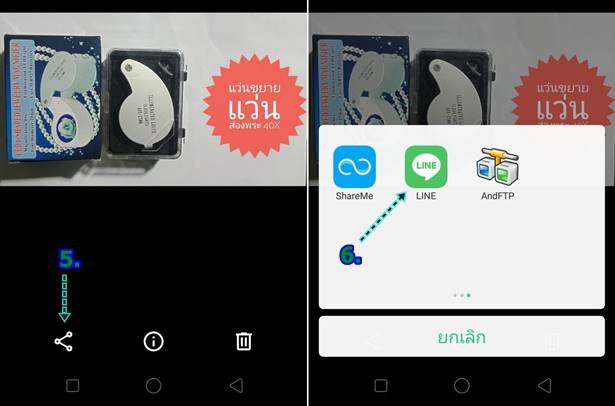
สรุป
แอปนี้มีประโยชน์มาก และดีมาก เป็นแอปฟรีโดย Google ควรติดตั้งเอาไว้ใช้งาน โดยเฉพาะการใส่ข้อความลงบนภาพ หรือแต่งภาพด้วยคำสั่งอื่นๆ


